目前相信有一部童鞋是跟上了微软的脚步,给自己的电脑安装上了了win10预览版,这一次的变更,更大的表现在开始功能键上。但是今天小D在这里跟大家分享的,将不是开始菜单的不同,而是win10的一个小小BUS:
大部童鞋,对于版软自家的安全软件Defender,都不太放心,很多人喜欢在安装上新系统后,直接给自己的电脑再加一道防线—安装第三方安全软件。但是我们在win10上可能会发现一个问题:安装了第三方安全软件并卸载后,想换回系统自带的Windows Defender,却惊讶的发现它打不开了,或是弹出下图报错。
这怎么办呢?是不是windows defender就无法再使用了呢?
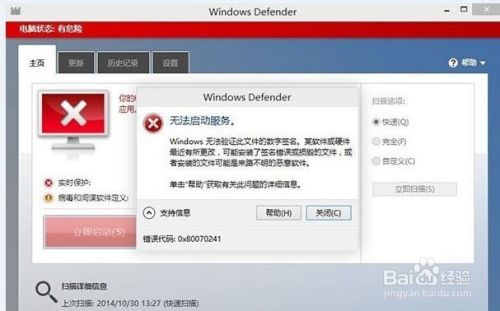
方法/步骤
-
1
找到“服务”启动windows Defender这个软件的系统运行组件:
通过键盘的“Windows徽标键+R”(同时按下)打开运行窗口,在输入框中输入“services.msc”,会弹出系统服务所依赖的所有组件,如下图所示

-
2
这时,鼠标双击(或鼠标右击,选择属性),如出现下图所示,启动按键是灰色的,无法点击,或者点击后显示运行了,但是错误还是不能解决,这时请按继续下面步骤(win8/8.1在这一项中,都是可以点击后正常启动这个服务的)

-
3
首先,需要确认电脑不是因为中毒导致windows defender这个软件无法运行的,这一步有效,如果是中毒引发的,可能方法会失效。
在桌面左下角的“开始按钮”上,鼠标右键单击,然后选择“命令提示符(管理员)”,记得一定要选择带管理员这一项,复制“sc start WinDefend Enable” (引号不要复制)到CMD窗口上,然后按“enter”键

-
4
这时再返回,找到系统的widows Defender这个软件,双点启动,就会发现,服务正常了。
如果还是不正常,可以在运行第三步后,再操作一下第一和第二步,把服务启动一下。
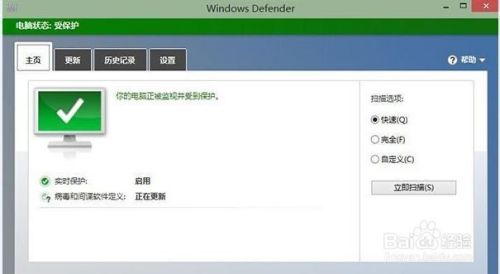
-
5
以上的方法,只是win10预览版的一个BUS,后期的版本或是正式版出来后,有可能会修复。
如果大家觉得小二的分享还是比较实用的,请不要吝啬你们的收藏还有票票,谢谢
END
文章评论